win7怎么设置屏幕保护时间 win7电脑如何设置屏幕保护的方法
发布时间:2016-09-28 09:21:32作者:知识屋
win7怎么设置屏幕保护时间 win7电脑如何设置屏幕保护的方法。当我们在离开电脑一会的时候,就可以给电脑的屏幕设置一个屏保。因为电脑的屏保可以很好的保护并且延长屏幕的使用时间。那么到底应该怎么去设置呢?一起来看看吧。
步骤1:打开“显示属性”对话框,单击切换到“屏幕保护程序”选项卡,在“屏幕保护程序”下拉列表框中选择一种屏幕保护模式,例如选择“字幕”,如图1所示。

步骤2:单击“设置”按钮,打开图2所示的“字幕设置”对话框。在“字幕设置”对话框中设置所选屏幕保护模式的属性后,单击“确定”按钮,返回“显示属性”对话框。
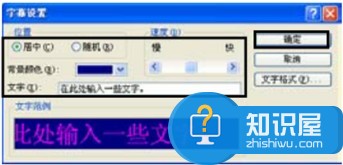
步骤3:在“等待”编辑框中设置电脑空闲多长时间后启动屏幕保护程序,windows xp系统默认的时间为20分钟。
步骤4:单击“确定”按钮,关闭“显示属性”对话框,设置结束。
提示:当在设定时间内不对电脑进行操作(移动鼠标和按下键盘上的按键)时,系统将进入屏幕保护程序。要回到操作界面,只需移动一下鼠标或按键盘上的任意键即可。
在屏幕保护程序运行期间,如果不希望别人恢复电脑的正常状态,可以为屏幕保护程序设置密码。方法是:在“显示属性”对话框的“屏幕保护程序”选项卡中选择“在恢复时使用密码保护”复选框。屏幕保护程序的密码是当前使用的账户密码。如果没有为账户设置密码,则屏幕保护程序的密码无效。
对于我们遇到了这样的电脑问题的时候,就可以利用到上面文中介绍的解决方法进行处理,希望能够帮助到很多需要用到的网友们。
知识阅读
-

OPPO R9屏蔽浏览器广告教程
-
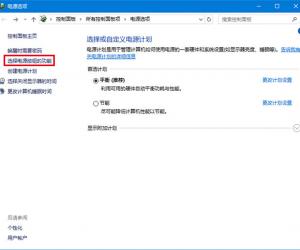
电脑Win10系统无法自动关闭屏幕 win10关屏不能自动待机怎么办
-
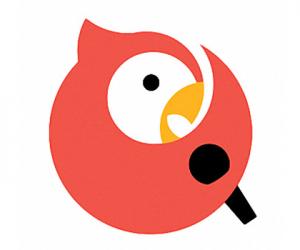
全民K歌怎么下载别人的歌曲方法教程 如何下载全民K歌中别人唱的歌曲
-

微信表情包自定义顺序的方法介绍
-
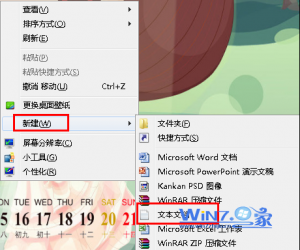
win7任务栏chrome浏览器图标显示异常怎么解决 chrome浏览器图标显示异常是怎么回事
-
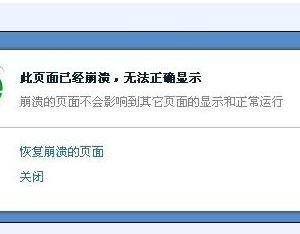
360安全浏览器崩溃的解决方法 360安全浏览器崩溃的原因有哪些
-

苹果iPhone7Plus呼叫等待开启方法
-

win10 onedrive无法同步文件夹怎么办 电脑中onedrive文件无法同步解决方法
-

Win8不能关机怎么办 windows8无法正常关机的解决方法
-

Win7插耳机怎么没声音?Win7插耳机没声音解决方法
软件推荐
更多 >-
1
 一寸照片的尺寸是多少像素?一寸照片规格排版教程
一寸照片的尺寸是多少像素?一寸照片规格排版教程2016-05-30
-
2
新浪秒拍视频怎么下载?秒拍视频下载的方法教程
-
3
监控怎么安装?网络监控摄像头安装图文教程
-
4
电脑待机时间怎么设置 电脑没多久就进入待机状态
-
5
农行网银K宝密码忘了怎么办?农行网银K宝密码忘了的解决方法
-
6
手机淘宝怎么修改评价 手机淘宝修改评价方法
-
7
支付宝钱包、微信和手机QQ红包怎么用?为手机充话费、淘宝购物、买电影票
-
8
不认识的字怎么查,教你怎样查不认识的字
-
9
如何用QQ音乐下载歌到内存卡里面
-
10
2015年度哪款浏览器好用? 2015年上半年浏览器评测排行榜!








































